В этой статье я расскажу вам про основные классы вредоносного ПО и классические уязвимости в популярных ОС на примере Windows 7/XP/2000. Постараюсь описать основные методы устранения более понятным и простым языком направленным на общую аудиторию пользователей.
В настоящее время существует огромное количество вирусов. Паралельно с вирусами развивается антивирусная оборона, становясь все более совершенной, но не всегда бывает по карману обычному пользователю. И многие используют простейшие антивирусники или не имеют вообще надеясь, что вирус не попадет к ним в компьютер.
Какие вирусы бываю? Посмотрим не сложную классификацию:
– по среде обитания— файловые вирусы, попадают в выполняемые файлы (*.СОМ, *.ЕХЕ, *.SYS, *.BAT, *.DLL);
— загрузочные вирусы, стремятся попасть в загрузочный сектор диска (Boot-сектор);
—макро-вирусы, поражают системы которые используют в своей работе макросы (например, Word, Excel).
—сетевые вирусы распространяются при помощи команд и протоколов компьютерных сетей.
[smartads]
Последнее время самым неприятным и даже страшным вирусом для обычного пользователя становятся банеры блокирующие компьютер и вымогающие деньги. Есть три способа борьбы с такими вирусами-блокировщиками.

1. Первый способ самый простой. Воспользуйтесь другим компьютером или мобильным устройством для входа на официальный сайт производителей антивирусных продуктов (Kasperskiy, Dr Web, Nod 32). У каждой компании есть раздел где можно подобрать код разблокировки введя номер телефона указанного на банере.
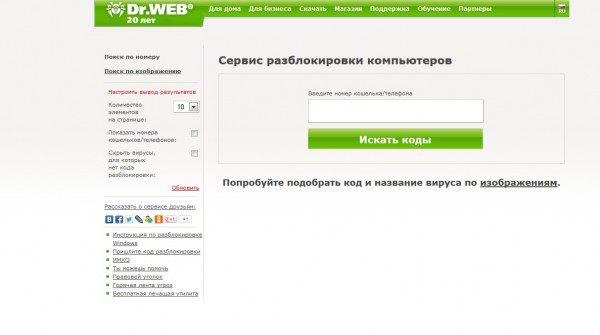
Если такой банер в базе, то этот способ поможет вам разблокировать компьютер. Но остается вероятность запуска этого банера вновь.
2. Второй способ немного сложнее, но успех гарантирован если сделать все правильно.
Для этого используем диск Live CD или презагружаем и входим в “Безопасный режим” работы компьютера. В командной строке прописываем “regedit.exe” и входим в программу работы с реестром.
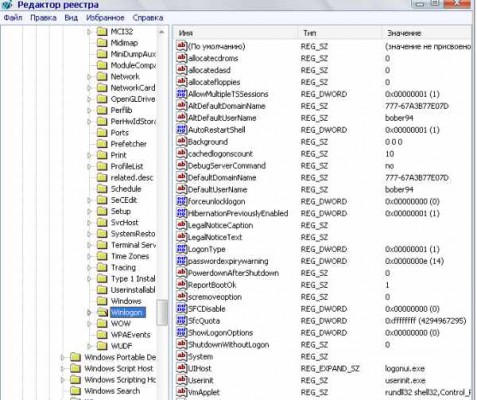
Проходим следующий путь:
HKEY_LOCAL_MACHINE/SOFTWARE/
Microsoft/Windows NT/
CurrentVersion/Winlogon
Находим файлы в правой колонке “Userinit,Shell“. Значение “Userinit” должно быть точно как на картинке, а значению “Shell“должно соответствовать “Explorer.exe” или этого параметра может вообще не быть. Если ваши значения отличаются от приведенных выше то их необходимо изменить. Два раза кликаем на значении и меняем его, далее “Запомнить“. Именно эти значения являются адресом банера. Компьютер разблокирован, но вирус не удален. Очистить можно при помощи специальной бесплатной утилиты “Dr.web cureit” которую можно скачать на официальном сайте компании “Доктор Веб”.
3. Третий способ.
3.1 Скачиваем с официального сайта Лаборатории Касперского образ –iso диска “Kaspersky Rescue Disk”.
3.2 Записываем скачанный образ на CD/DVD-диск. Записать образ-iso можно при помощи программ Nero Burning ROM, ISO Recorder, DeepBurner, Roxio Creator и др.
3.3 Так же можно записать образ утилиты на USB-накопитель.
Для записи вставьте USB-накопитель в компьютер. Объем накопителя должен быть не меньше 256 Мв. Файловая система накопителя должна быть FAT16 или FAT32. Если накопитель имеет файловую систему NTFS, то необходимо отформатировать его с указанием нужной системы. Скачиваем образ для USB-накопителя и запускаем файл rescue2usb.exe.
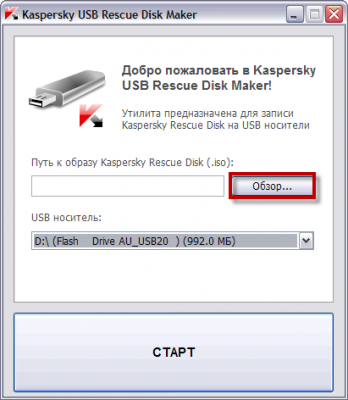
С помощью кнопки “Обзор” находим скачанную утилиту и ниже выбираем USB-накопитель куда записываем образ, нажимаем кнопку”Старт“. После завершения записи в открывшимся окне нажимаем кнопку “ОК“.

Чтобы загрузка пошла с USB-накопителя необходимо перейти в BIOS. Во время начало загрузки системы нажимаем клавиши DEI или F2.
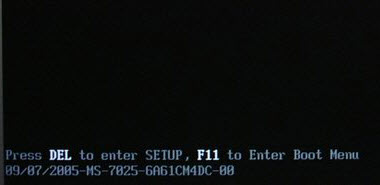
В меню BIOS находим Boot где установим тот накопитель с которого будет загрузка, это – CD-ROM Drive или Removable Devices.
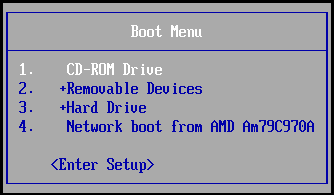
После того как выбрали метод загрузки вставляем диск с образом в дисковод или USB-накопитель в порт. Перезагрузите компьютер. В появившемся окне увидите надпись “Press any key to enter the menu”
и нажмите любую клавишу в течении 10 секунд иначе загрузка пойдет с жесткого диска. В новом окне выберете язык интерфейса.
Соглашаясь с лицензионным соглашением нажимаете клавишу “1“.
Далее выбираете режим загрузки “Графический режим”.

Переходим к лечению реестра. Находим кнопку с буквой “К” (в левом нижнем углу), в меню выбираем “Терминал”. В командной строке прописываем команду windowsunlocker и нажимаете Enter на клавиатуре.
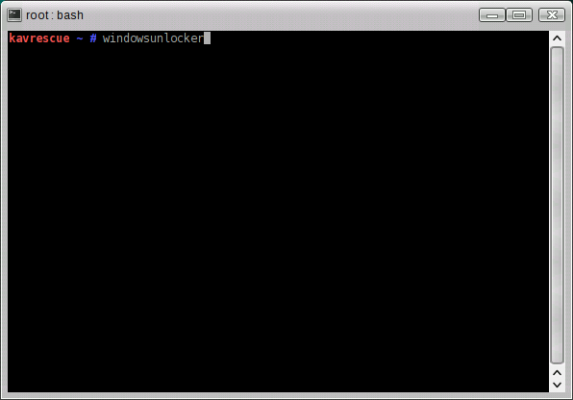
Утилита запущена и вы видите окно с меню где предлагается выполнить действие. Выбираете на клавиатуре “1- разблокироватьWindows ” и нажимете “Enter”.
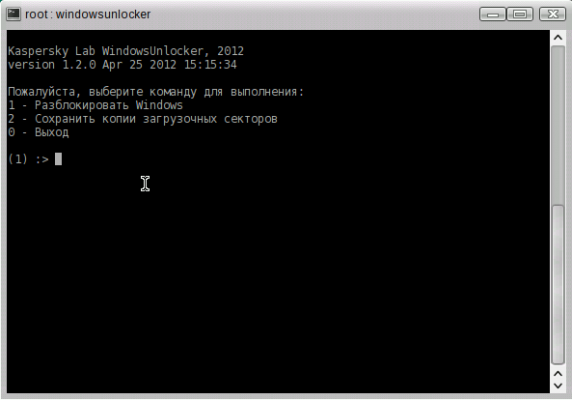
Программа очистит реестр и покажет результат.

Последнее что нужно сделать в меню выбрать”2″- Сохранить копии загрузочных секторов. Нажимаете “0” выход.
После успешного завершения очистки реестра удаляем остатки вируса утилитой “Dr.web cureit”.
Вы ознакомились с тремя простыми и эффективными способами разблокировки компьютера зараженным очень неприятным вирусом (троян-блокировщик).
Видео
Другие статьи:
Откуда беруться вирусы; Борьба с вирусами; Компьютерные вирусы.
